Doriți să extrageți rapid toate imaginile din documentul Microsoft Word? Doriți să extrageți imagini dintr-un fișier PowerPoint mare într-o clipă? Apoi, verificați utilitarul gratuit de extragere a imaginilor Office Image .
Știm cu toții că este posibil să salvați imagini inserate în documente Microsoft Office făcând clic dreapta pe fișierul imagine și apoi făcând clic pe Salvare ca imagine. Deși procedura este destul de simplă, această metodă devine plictisitoare când trebuie să salvăm zeci de imagini din documentele Office.
Office Image Extraction Wizard Gratuit
Dacă aveți un document Office, cum ar fi Word sau PowerPoint și doriți să extrageți rapid toate imaginile din document, Office Image Extraction Wizard este instrumentul ideal pentru lucrare.

Actuala versiune a programului Office Image Extraction Wizard acceptă fișiere și formate Microsoft Office create utilizând Office 97 sau versiuni mai noi. Cu alte cuvinte, poate extrage imagini din documente create folosind Office 97, 2000, 2003, Office 2007, Microsoft Office 2010 și Office 2013. În plus, este capabil de a extrage imagini din documente create folosind OpenOffice, Libre Office, StartOffice și Apple iWorks.
Expertul gratuit pentru extragerea imaginilor Office Image poate fi de asemenea folosit pentru a extrage imagini din fișierele .xps, .oxps, .chm, .epub, .fb2, .cbz, .dwfx și .swf.
Programul este extrem de ușor de utilizat chiar și pentru utilizatorii novici. Interfața stilului de experți face ca lucrările extrase să fie simple. Pentru a extrage imagini dintr-un document Office, trebuie să urmați acești pași:
Extragerea imaginilor utilizând Expertul pentru extragerea imaginilor Office
Pasul 1: Accesați pagina dezvoltatorului și descărcați programul de instalare a Expertului pentru extragerea imaginilor Office.
Pasul 2: Rulați programul de instalare și urmați instrucțiunile simple pe ecran pentru ao instala.
Pasul 3: Lansați Expertul de extragere a imaginilor Office. Faceți clic pe butonul Următorul.
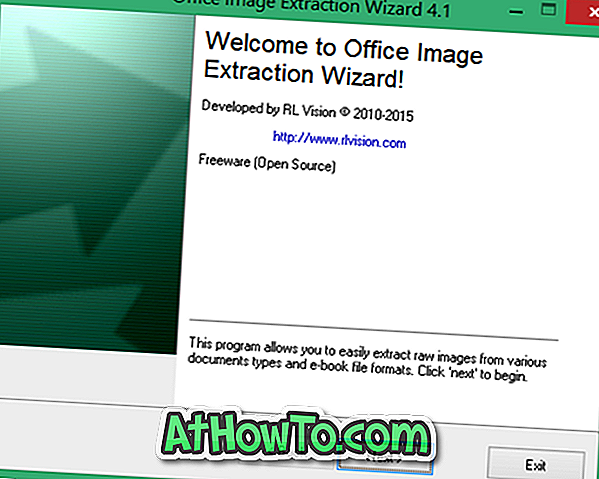
Pasul 4: În secțiunea Document, faceți clic pe butonul Răsfoire pentru a selecta documentul din care doriți să extrageți fișiere imagine.
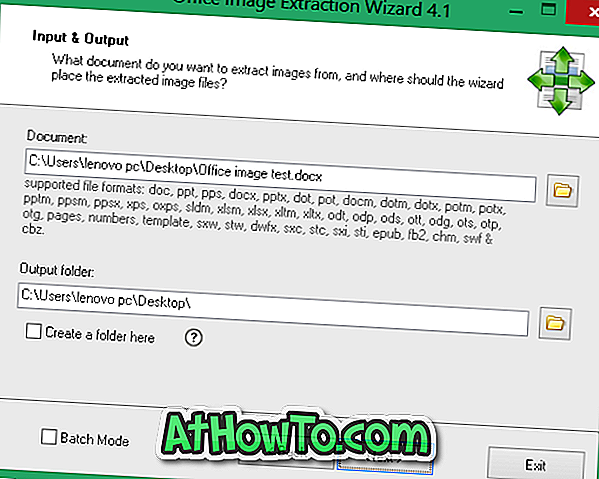
Sub secțiunea Dosar de ieșire, selectați o locație pentru a salva fișierele de imagini extrase.
După cum puteți vedea în imaginea de mai sus, instrumentul suportă, de asemenea, modul lot, permițându-vă să extrageți imagini dintr-un singur document simultan. Pentru a selecta mai multe documente, bifați caseta Mod batch și apoi selectați documentele făcând clic pe butonul Adăugare fișiere.

Pasul 5: Faceți clic pe Următorul, apoi faceți clic pe butonul Start pentru a extrage imagini din documentele selectate. Asta e!

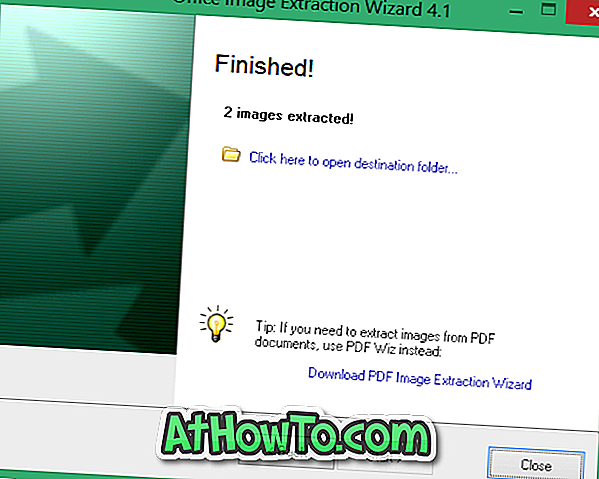
Singurul dezavantaj al programului este incapacitatea acestuia de a extrage imagini din fișiere PDF (a se vedea cum se extrage textul din fișierele PDF). Da, versiunea curentă a programului Office Image Extraction Wizard nu acceptă fișiere portabile în format de document. Deși există un instrument de la dezvoltatorul programului Office Image Extraction Wizard pentru a extrage imagini din fișiere PDF, nu este gratuit.
Dacă aveți un fișier PDF, mai întâi puteți să le convertiți în Word și apoi să utilizați Expertul de extragere a imaginilor Office pentru a extrage imagini. Pentru a extrage imagini din fișiere PDF, puteți accesa și servicii gratuite online.













